Fournit des commandes permettant d'ajuster les personnes dans la simulation.

 , elle risque d'être perdue.
, elle risque d'être perdue. - [Icône déroulante Régénérer/Apparence]
- Contient deux options :
 Régénérer [Régénérer la sélection] Pour modifier de façon aléatoire l'aspect d'une ou de plusieurs personnes après la simulation, sélectionnez la personne, puis cliquez sur ce bouton. Régénérer la sélection modifie le maillage du corps et la matière des vêtements des personnes sélectionnées.
Régénérer [Régénérer la sélection] Pour modifier de façon aléatoire l'aspect d'une ou de plusieurs personnes après la simulation, sélectionnez la personne, puis cliquez sur ce bouton. Régénérer la sélection modifie le maillage du corps et la matière des vêtements des personnes sélectionnées. Cette option est utile pour différencier des personnes qui se ressemblent trop ou pour atténuer la visibilité de personnes qui ressortent trop dans la foule avant le rendu.
-
 Interface utilisateur de l'apparence Cliquez pour ouvrir la boîte de dialogue Personnalisation des styles de foule qui vous permet de personnaliser l'apparence des gens dans la foule.
Interface utilisateur de l'apparence Cliquez pour ouvrir la boîte de dialogue Personnalisation des styles de foule qui vous permet de personnaliser l'apparence des gens dans la foule. Vous pouvez utiliser cette fonction avec la commande Régénérer la sélection : sélectionnez une nouvelle plage de variation dans la boîte de dialogue, puis cliquez sur Régénérer. Vous pouvez ensuite fermer la boîte de dialogue, puis cliquez sur Régénérer directement à partir du ruban.
-
 Permuter l'apparence
Permuter l'apparence - Sélectionnez deux caractères du même sexe, puis cliquez sur cette option pour échanger leur aspect et résolution.
La commande Permuter l'apparence n'a pas d'incidence sur l'animation des personnages. Le mouvement reste le même.
-
 Changer la résolution
Changer la résolution - Lorsque l'option Peau texturée (groupe de fonctions Affichage) est active, change le niveau de détail du maillage et de la texture des personnages sélectionnés. Si le personnage sélectionné est défini sur une faible résolution standard, la commande Changer la résolution le définit alors en haute résolution, et inversement.
Si la fonctionnalité Peau haute résolution n'est pas installée, un clic sur ce bouton ouvre un navigateur Web permettant de télécharger cette fonction sous la forme d'un fichier exécutable. Après le téléchargement du fichier, il suffit de l'ouvrir pour commencer l'installation. Après l'installation, vous pouvez commencer immédiatement à utiliser les personnages haute résolution.
-
 Resimuler [Resimuler la sélection]
Resimuler [Resimuler la sélection] - Cliquez pour changer de façon aléatoire le comportement (animation) des personnes inactives et assises.
-
 Supprimer [Supprimer la sélection]
Supprimer [Supprimer la sélection] - Cliquez sur ce bouton pour effacer les personnes sélectionnées dans la scène. Conseil : Lors de la modification d'une scène, utilisez l'option Supprimer sélection en dernier lieu pour optimiser la scène.
-
 Ancrer la sélection
Ancrer la sélection - Convertit les personnes sélectionnées en objets de maillage standard. Cette action ne peut pas être annulée.
Cette commande remplace chaque personnage sélectionné par un objet de maillage éditable pour la peau du personnage plus un squelette animé : un os de l'Configuration rendu hiérarchique. Un modificateur Peau est appliqué sur le maillage et les structures sont appliquées à ce modificateur. Après l'ancrage, le personnage se déplace comme simulé, mais il ne fait plus partie du système Peupler et n'est pas soumis aux commandes Peupler.
Remarque : Les personnes inactives sont liées à leur siège ou zone d'inactivité. Cela facilite la modification de votre scène ou de l'animation de la zone d'inactivité. Cependant, une fois que vous avez ancré les personnages, si vous mettez à l'échelle la zone d'inactivité, les maillages de personnages risquent d'être déformés.Pour mettre à l'échelle la zone d'inactivité uniformément et empêcher la déformation des personnages, vous pouvez procéder comme suit : accédez au
 groupe de fonctions Hiérarchie
groupe de fonctions Hiérarchie  onglet Info lien
onglet Info lien  panneau déroulant Verrous
panneau déroulant Verrous  zone Echelle, puis désactivez la case de verrouillage.
zone Echelle, puis désactivez la case de verrouillage. 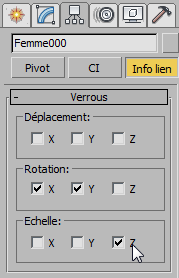
L'utilisation d'une échelle non uniforme dans la zone d'inactivité déforme toujours les personnages. Dans ce cas, vous devez dissocier les personnes ancrées : sélectionnez les personnages ancrés, puis, dans la barre d'outils principale, cliquez sur
 (Mode Délier).
(Mode Délier).